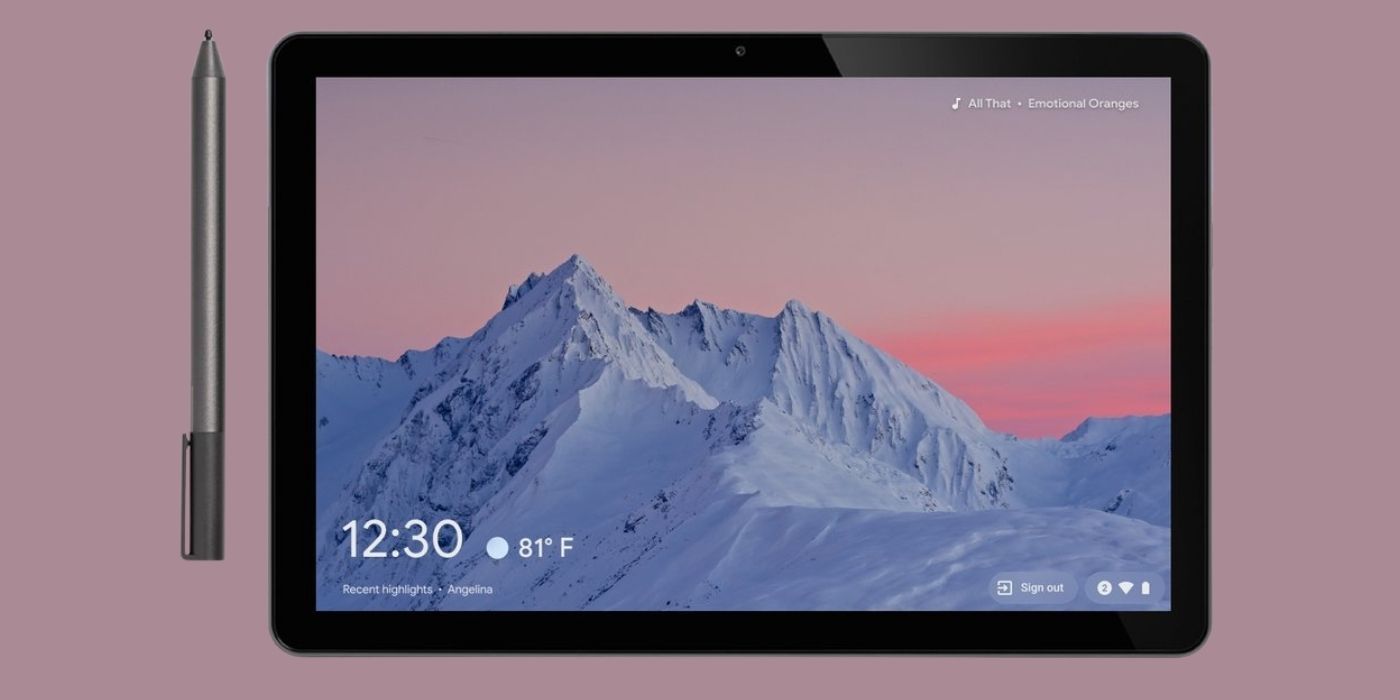Los Chromebook de Google ofrecen una variedad de funciones, incluidas opciones para ajustar la pantalla a su gusto y personalizar la pantalla de bloqueo.
Google permite a los usuarios de Chromebook personalizar su pantalla de bloqueo, creando una pantalla individualizada y otorgando un nivel adicional de creatividad. Con una amplia gama de funciones y una gran cantidad de trucos únicos que se ofrecen, los Chromebook son una herramienta útil y una opción popular para aquellos que buscan una alternativa a la computadora portátil tradicional. Varias marcas, incluidas Acer y HP, ofrecen Chromebooks a precios asequibles, lo que las hace ideales para la escuela, el trabajo desde casa o simplemente para las necesidades generales de una computadora portátil.
El año pasado, Chrome OS superó al gigante tecnológico Apple, con Chromebooks vendiendo más que Mac por primera vez. Una de las razones de esto puede ser el hecho de que los Chromebook son bastante fáciles de usar. Además del botón Todo, que se puede usar para realizar fácilmente múltiples tareas, un Chromebook se puede conectar a una serie de otros dispositivos y periféricos, como un monitor adicional e incluso un par de AirPods. Más recientemente, Google introdujo la herramienta Phone Hub, que permite a los usuarios integrar su Chromebook con un teléfono Android, al igual que los usuarios de Mac y iPhone.
Como señala Google, personalizar la pantalla de bloqueo es muy simple de hacer. Los usuarios de Chromebook solo tienen que navegar hasta el menú de configuración y luego seleccionar “Personalización” opción. A partir de ahí, es solo cuestión de hacer clic en “Protector de pantalla”Y habilitando la función. Una vez activo, los usuarios de Chromebook pueden configurar su pantalla de bloqueo para verificar el pronóstico del tiempo, ver qué canción se está reproduciendo actualmente en el dispositivo, así como pausar u omitir una canción sin tener que desbloquear el Chromebook primero.
Personalización de la pantalla de bloqueo de su Chromebook

En cuanto a la pantalla de bloqueo en sí, los usuarios tienen dos opciones. Pueden seleccionar fotos de la Galería de arte que ya aparecen en el Chromebook, o pueden seleccionar uno de sus propios álbumes de fotos de Google Photos. Con Google Photos facilitando a los usuarios almacenar y editar sus propias fotos y videos, es probable que esa sea la mejor opción. Ya sea que se trate de fotos de amigos y familiares, revivir unas vacaciones pasadas o agregar un álbum con una mascota querida, Google Photos puede ser una excelente manera de personalizar la pantalla de bloqueo de una Chromebook.
De hecho, personalizar la pantalla de bloqueo con un álbum de Google Photos esencialmente convierte una Chromebook en una pantalla inteligente, ya que muestra las fotos del usuario de una manera similar a como lo hace Google Nest Hub. Sin mencionar, considerando cuánto tiempo más la gente pasa ahora en sus computadoras en casa, ahora es probablemente un momento tan bueno como cualquier otro para personalizar la pantalla de bloqueo de un Chromebook de Google.
Fuente: Google.